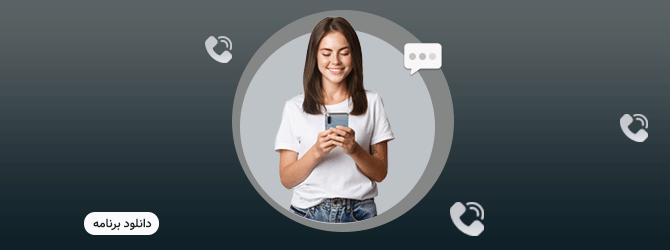آموزش ساخت اپل ایدی بدون دردسر! معرفی 4 روش ساده
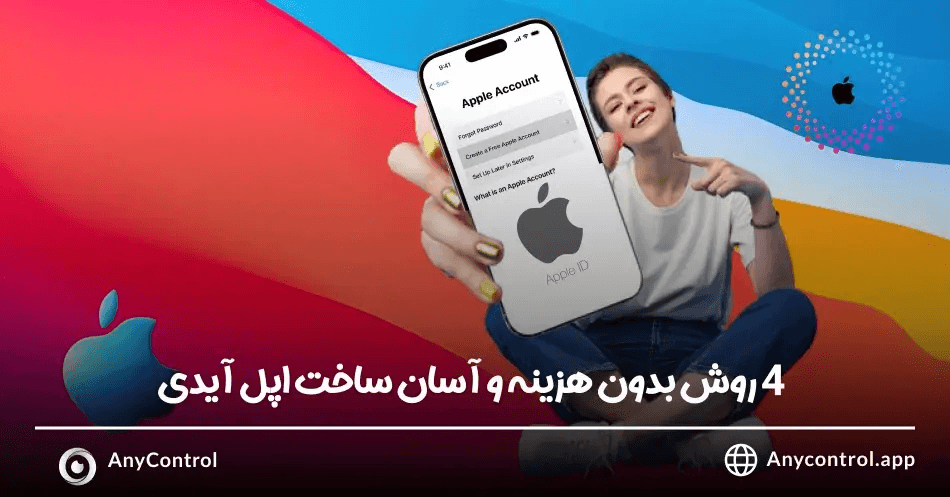
شاید شماهم شنیده باشید که نمیتوانید در خانه اپل آیدی بسازید و باید به گوشی فروشی برای ساخت اپل آیدی مراجعه کنید اما این حقیقت ندارد و شما به راحتی و بدون پرداخت هزینه میتوانید در خانه با روشهایی اسان اپل آیدی بسازید. نکته ای که حائز اهمیت است این است که اپل برای احراز هویت شما نیاز به شماره تلفن با پیش شماره ای غیر از ایران دارد و برای همین خیلی ها از ساخت اپل آیدی منصرف میشوند. در ادامه به شما تمام روشهای موجود ساختن Apple ID را آموزش میدهیم.
فهرست
آیا برای ساخت اپل آیدی به پیش نیاز خاصی احتیاج داریم؟
شاید عجیب به نظر برسد اما پیش از این اپل از کاربران نمیخاست برای ساخت اپل آیدی از شماره تلفن استفاده کنند ولی این موضوع به دلیل احراز هویت کردن کاربران تغییر پیدا کرد و امروز کاربران ایرانی با چالش ثبت شماره تلفن هنگام ساخت Apple ID رو به رو هستند. چیزهایی که نیاز دارید تا اپل آیدی بسازید اعم از:
🔵شماره تلفن: کاربران ایرانی به دلیل تحریم ها تنها نگرانی که دارند پشت سرگذاشتن مرحله ثبت شماره تلفن با پیش شماره خارجی است. اما جای نگرانی نیست در ادامه به شما روشی برای پشت سر گذاشتن این مرحله اموزش میدهیم.
🔵ایمیل: توجه داشته باشید که ایمیل شما باید واقعی و مختص به خودتان باشد تا بعدا دچار مشکل نشوید.
🔵آدرس: باید یک آدرس معتبر وارد کنید ولی امکان انتخاب آدرس های مربوط به کشور های تحریم وجود ندارد بنابراین این مرحله هم ترفند خاصی دارد. پس تا انتهای مقاله با ما همراه باشید.
⚠️چطور روی یک گوشی 2 اپل آیدی داشته باشیم؟
مشکل شماره تلفن در ساخت اپل ایدی
در صورتی که شماره مجازی دارید یا خودتان یا یکی از اقوام دارای شماره کشورهای خارجی هستند شما مشکل شماره تلفن در ساخت اپل آیدی نخواهید داشت. استفاده از شماره تلفن در ساخت اپل آیدی چند روش دارد:
🟦یک: شماره تلفن خودتان یا شخصی که در خارج کشور است. (معتبر و امن)
🟦دو: خرید شماره مجاز دائمی. (معتبر و امن)
🟦سه: استفاده از شماره مجازی های عمومی در اینترنت با وبسایت هایی که در ادامه معرفی میکنیم. ( امنیت پایین و توصیه نمیشود)
🟦چهار: استفاده از وبسایت ها برای ساخت و استفاده از اطلاعات شخصی غیر واقعی. ( امنیت پایین و توصیه نمیشود)
🔷وبسایت ساخت اطلاعات فرد غیر واقعی (Fake Person Generator)
🔷وبسایت ساخت اطلاعات فرد رندوم (Fake Name Generator)
🔷وبسایت ساخت آدرس غیر واقعی (Fake Address Generator)
🌐وبسایت های ارائه دهنده شماره مجازی عمومی برای ساخت اپل آیدی:
توجه کنید که این شماره ها فقط برای 20 دقیقه جوابگو هستند و ممکن است اپل این موضوع را که شماره پابلیک است شناسایی کند. پس به ریسکش نمی ارزد! با این حال میتوانید نام وبسایت هارا کپی و در گوگل سرچ کنید.
🔹receive-smss.com
🔹 receive-sms-online.info
🔹 sms24.me
🔹 receive-sms.cc
🔹freephonenum.com
🔹 sms-online.co
🔹sms-receive.net
🔹 receivesms.co
آموزش ساخت اپل ایدی بدون شماره
برای اینکه شما بتوانید شماره تلفن، آدرس و اطلاعات شخص دیگری را جهت ساخت اپل آیدی استخراج کنید باید از جنریتور هایی که بالاتر به آنها اشاره کردیم استفاده کنید. این روش توصیه نمیشود و بهتر است از اطلاعات افراد رندوم استفاده نکنید! مسئولیت این کار با خودتان است. مشابه تصویر فقط اطلاعات آبی مشخص شده را استفاده کنید:

پس از اسکرین شات گرفتن از این صفحه حتما آی پی گوشی خود را تغییر دهید تا با ارور " Your account cannot be created " رو به رو نشوید یا از ابزارهای تغییر آی پی ثابت استفاده کنید. البته این روش توصیه نمیشود چون ممکن است اتصال شما حین کار قطع شود و فرایند با اختلال مواجه شود. در ادامه مراحل ساخت اپل آیدی را به صورت عکس و گام به گام توضیح داده ایم:
1️⃣به قسمت تنظیمات موبایل خود بروید و روی پروفایل "Apple Account" بزنید.
2️⃣در صفحهی بازشده روی "Don't have an Apple Account" بزنید.
3️⃣ در قسمت Birthday، Last Name، First Name بهترتیب نام، نام خانوادگی و تاریخ تولد خود را وارد کنید؛ سپس روی "continue" پایین صفحه بزنید. ( این اطلاعات باید مختص به خود شما باشد از جنریتر ها استفاده نکنید)
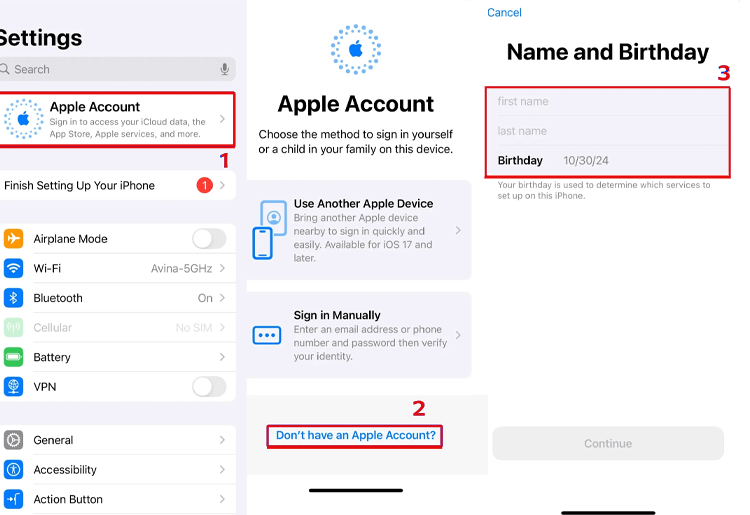
4️⃣ایمیل اصلی خود را در قسمت "Email Address" وارد کنید. ایمیل شما شناسهی اصلی اپل ایدی شما هنگام ورود به اکانتتان خواهد بود. ترجیحا سعی کنید از ایمیل اصلی خود استفاده نکنید و یک ایمیل جدید بسازید.
5️⃣ در قسمت "Password"رمز عبور و تکرار آن را در قسمت "Verify" تایپ کنید.
6️⃣ در قسمت شماره موبایل همان شمارهتلفنی را وارد کنید که از جنریتر ها برداشته اید سپس روی "Continue" بزنید.
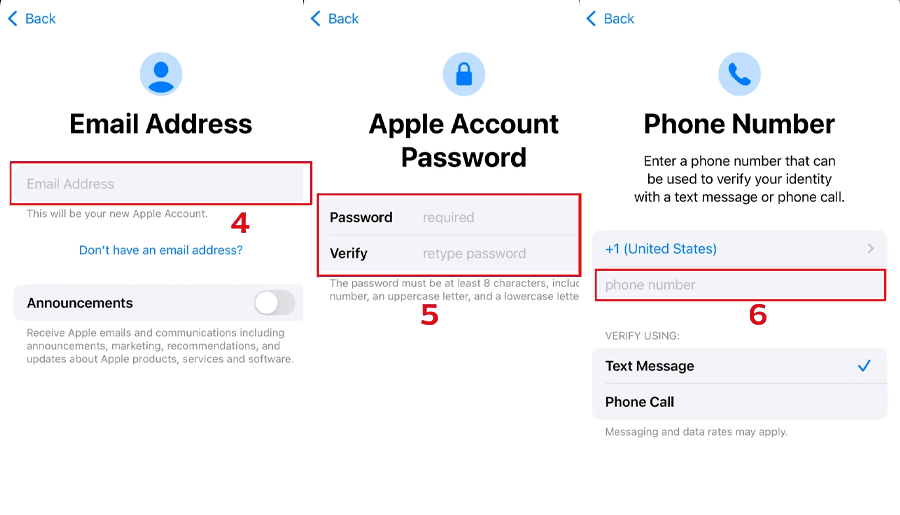
7️⃣در این مرحله گزینه "Didn't get a verification code" را انتخاب کنید.
8️⃣سپس روی "Verify Later" بزنید.
9️⃣در نهایت "Continue "را انتخاب کنید.
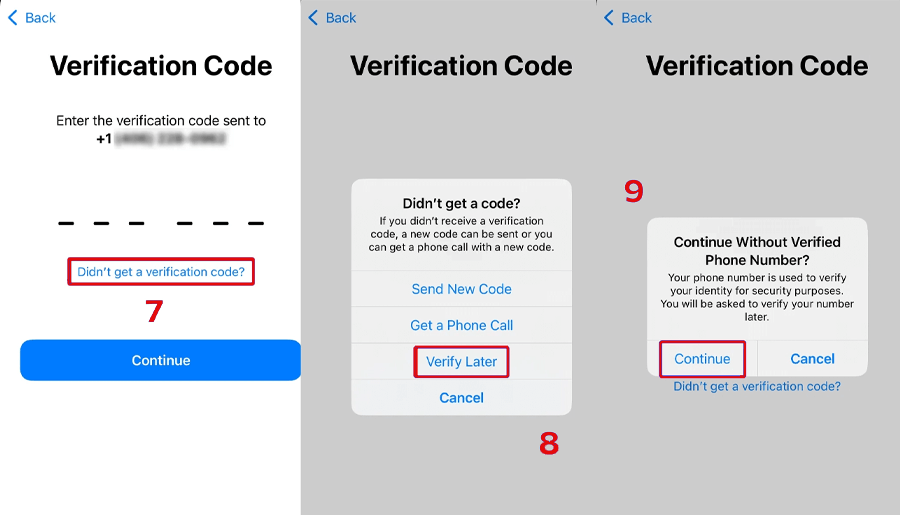
در قسمت بعد گزینه "Agree "را انتخاب کنید. منتظر بمانید تا اپل آیدی شما ساخته شود، برای اینکار از شما خواسته میشود تا رمز موبایل خود را وارد کنید.
☑️برای فعالسازی اپل ایدی و شروع استفاده از آن طبق دستورالعمل زیر پیش روید:
روی تب Apple Account بزنید و "Verify Email Address" را انتخاب کنید. روی گزینه "Send Code" بزنید. ایمیل حاوی کد تأیید ارسالشده را در این قسمت وارد کنید.
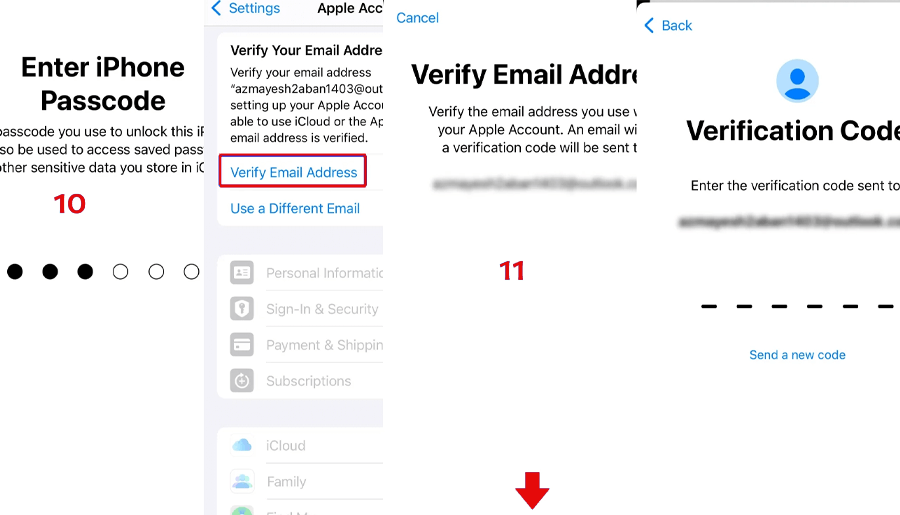
💎همچینین بخوانید: قابلیت ویس ایزولیشن ایفون
⚠️توجه: فقط از یک روش ساخت اپل آیدی و اطلاعات یک شخص رندوم استفاده کنید!
ساخت اپل ایدی با لپتاپ و از طریق وبسایت رسمی اپل
خوبی ساخت اپل آیدی با لپتاب این است که شما میتوانید مراحل را از طریق آیپد، مک بوک یا لپتاپ ویندوزی خود انجام دهید فقط توجه کنید که باید از ابزارهای تغییر آی پی استفاده کنید یا آی پی سیستم خود را به آمریکا تغییر دهید.
1️⃣در مرحله اول وارد سایت رسمی اپل (appleid.apple.com) شوید و گزینه "Create Your Apple Account" را انتخاب کنید.
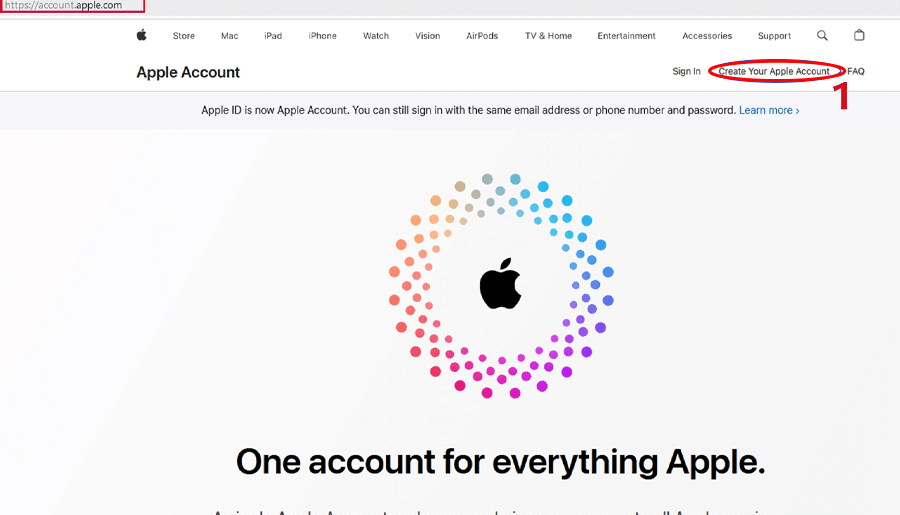
2️⃣اطلاعات را مانند تصویر زیر پر کنید.
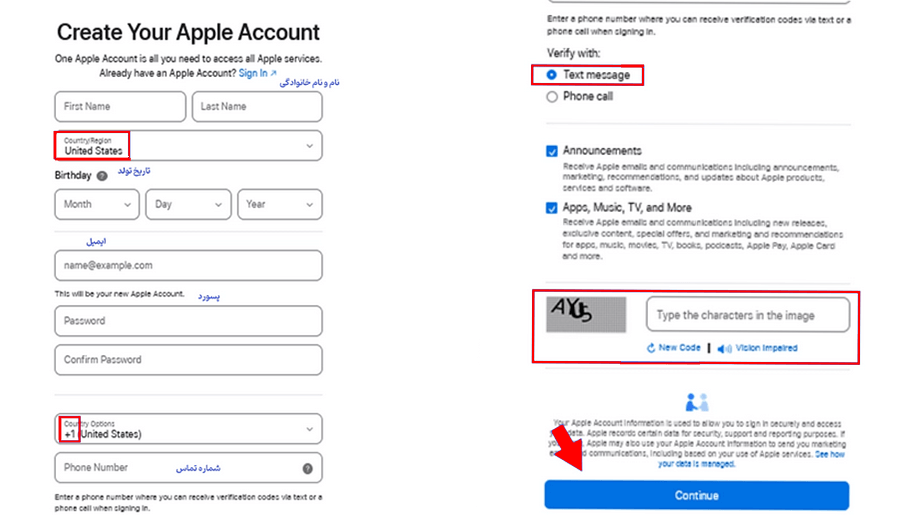
3️⃣در قسمت شماره تلفن اگر شماره مجازی متعلق به خودتان است که چه بهتر! میتوانید کد را وارد کنید و اپل آیدی شما با شماره تلفن وریفای میشود. در صورتی که از شماره مجازی های پابلیک استفاده میکنید باید روی گزینه "Didn't get a verification code" بزنید.
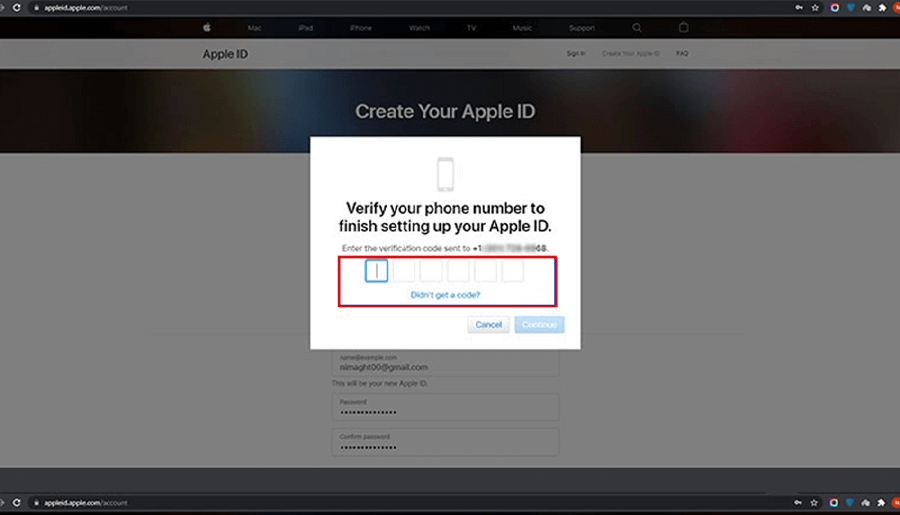
4️⃣پس از تایید ایمیلتان باید مراحل مربوط به "Payment & Shipping" را وارد کنید. به هیچ عنوان از اطلاعات حساب بانکی که جنریتر ها به شما داده اند استفاده نکنید! در ادامه اطلاعات را طبق تصویر زیر وارد کنید.
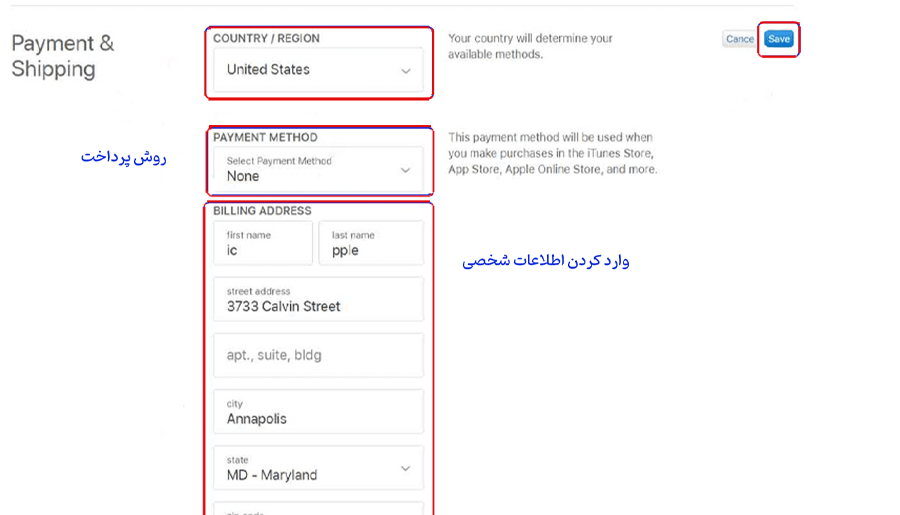
📍پس از گذر از این مرحله در قسمت Security باید پاسخ سوالات امنیتی را بدهید این جواب ها مهم هستند و برای بازیابی اپل آیدی شما استفاده میشوند.
💎همچینین بخوانید: پيدا كردن گوشي آيفون گم شده یا دزدیده شده
ساخت اپل ایدی با ایتونز
برای ساخت اپل آیدی با استفاده از آیتونز باید این برنامه را روی مک یا ویندوز خود یا موبایل خود نصب کنید که میتوانید از لینک های مشخص شده استفاده کنید.
دانلود آیتونز برای ویندوز⬇️
دانلود آیتونز برای مک⬇️
دانلود آیتونز برای آیفون⬇️
🔍وارد برنامه Itunes شوید و مراحل را از دستورالعمل گام به گام و تصاویر دنبال کنید:
1️⃣وارد برنامه Itunes شوید و روی گزینه "Account" کلیک کنید، سپس روی "Sign In" بزنید.
2️⃣روی گزینه "Create New Apple ID" کلیک کنید.
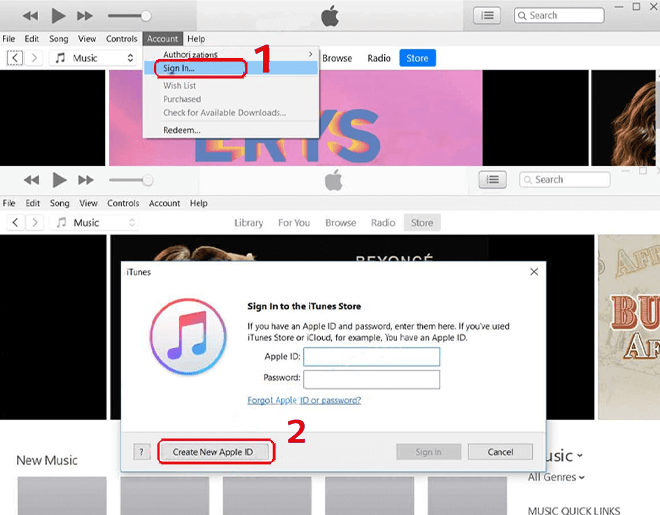
3️⃣در این مرحله ایمیل، پسورد، وریفای پسورد و کشور را انتخاب کنید ( کشور باید حتما امریکا باشد) تیک موافقت با قوانین را بزنید و روی "Continue" کلیک کنید.
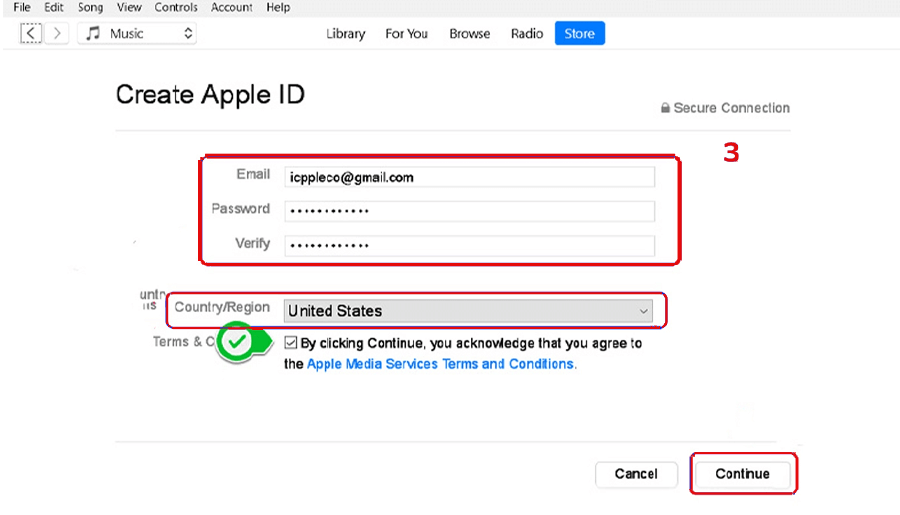
4️⃣در این بخش نوبت به وارد کردن اطلاعات شخصی میرسد. همانطور که قبلا گفته ایم نام و نام خانوادگی شما و تاریخ تولد شما باید واقعی و درست باشد، فقط آدرس را جنریت کنید. پاسخ سوالات امنیتی را درست و دقیق به صورتی که در خاطرتان بماند بدهید یا یادداشت کنید. تیک با خبر شدن از اخبار را غیر فعال کنید و روی گزینه "Continue "کلیک کنید.
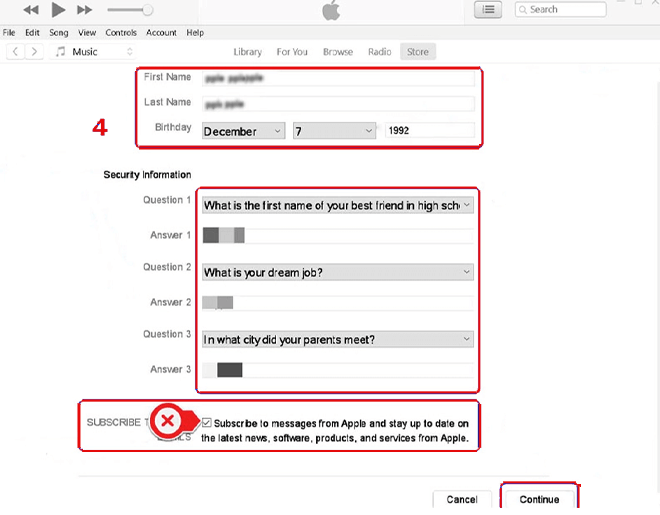
5️⃣در نهایت باید اطلاعات پرداخت را وارد کنید، اگر ویزا کارت یا مستر کارت یا پی پل دارید وارد کنید در غیر این صورت روی "None" بزنید. دیگر اطلاعات را هم وارد کنید و روی "Continue" بزنید.
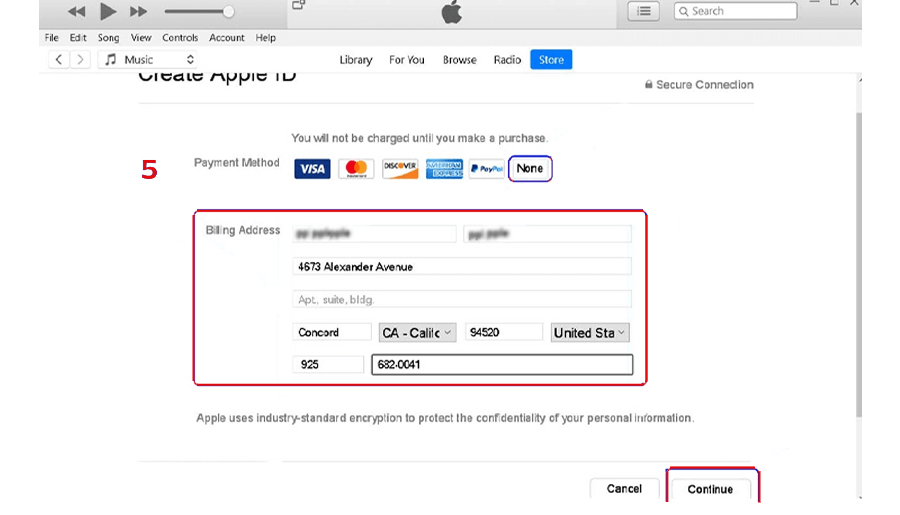
6️⃣در نهایت کدی که اپل به ایمیل شما فرستاده است را وارد کنید. تصویری که در اخرین مرحله برای شما باز میشود حاوی ایمیل اپل آیدی شما است پس روی "Continue "بزنید و شما میتوانید از اپل آیدی خود از این به بعد استفاده کنید.
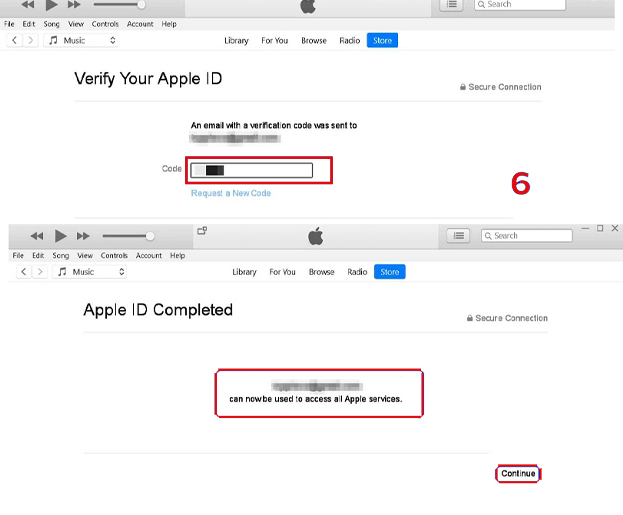
💎همچینین بخوانید: رفع مشکل هات اسپات آیفون ایرانسل و همراه اول
ساخت اپل ایدی با اپل موزیک
به این موضوع توجه کنید که حتی ساخت اپل آیدی با گوشی اندرویدی هم ممکن است. بنابراین از طریق لینک های زیر اپل موزیک را دانلود کنید
دانلود اپل موزیک برای آیفون⬇️
دانلود اپل موزیک برای اندروید⬇️
🔍اگر برنامه را دارید وارد آن شوید و طبق مراحل و تصاویر زیر پیش بروید:
1️⃣وارد تنظیمات برنامه شوید و گزینه "Sign In" را بزنید.
2️⃣ سپس روی گزینه "Create an Apple ID" کلیک کنید.
3️⃣در این مرحله فرم اطلاعات شخصی را مشابه اموزش بالا پر کنید.
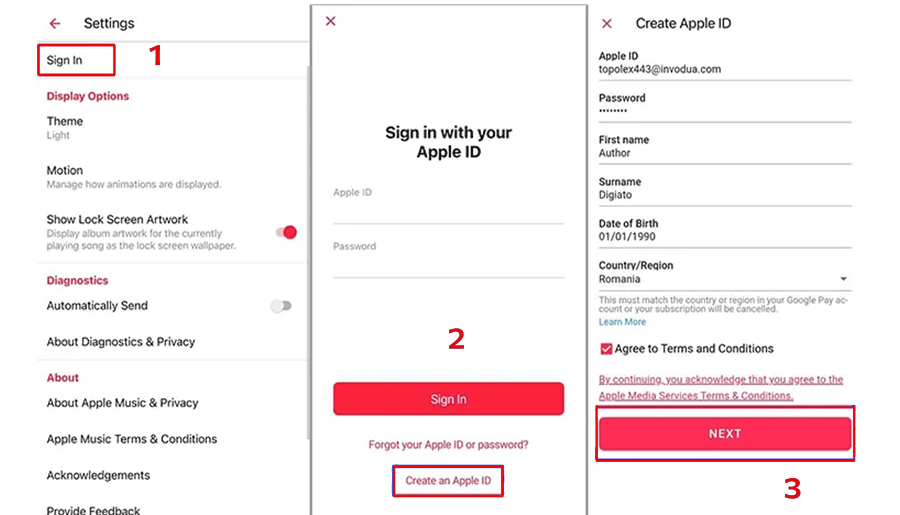
سوالات متداول درمورد ساخت اپل آیدی
بله، ابتدا انتخاب کنید که با کامپیوتر میخواهید اپل ایدی بسازید یا با موبایل و سپس روش ساخت اپل ایدی را انتخاب کنید و سپس در مراحلی که طی میکنید روی گزینه دریافت نکردن کد بزنید و ایمیل خود را وارد کنید و اکانت اپل خود را صرفا با ایمیل وریفای کنید.
برای اینکار شماره مجازی دائمی بخرید یا از روشی که داخل مقاله ذکر کرده ایم شماره مجازی عمومی را پیدا کنید.
ساخت اپل ایدی بدون شماره همان ساختن Apple ID با ایمیل است.
بله میتوانید با موبایل آیفون یا حتی اندروید خود با استفاده از مراحل و عکس های داخل مقاله اپل ایدی بسازید.
آخرین اخبار فناوری، شبکه های اجتماعی و موارد عمومی را در این بخش بخوانید.
آموزش های کاربردی را به صورت گام به گام به همراه راهنمای تصویری در این بخش بیاموزید.
نکات و ترفندهای شبکه های اجتماعی در این بخش به طور منظم برای بهبود تجربه شما هنگام استفاده از این پلتفرم ها پست می شود.
مدیریت کارکنان بخش کلیدی در مدیریت منابع انسانی است. استراتژی های مدیریت کارکنان به سازماندهی عملیات های متعدد اشاره دارد تا این اقدامات به موفقیت شرکت کمک کند. هر آنچه را که باید در مورد نظارت و راهنمایی کارکنان برای کارایی و بهبود عملکرد لازم است بدانید را در بخش مدیریت کارکنان بیاموزید.
با مطالعه مقالات این بخش با ملاحظات امنیتی در فضای آنلاین و کارهایی که نباید در اینترنت انجام دهید آشنا شوید.
با آموزش های گام به گام و راهنمای تصویری، نحوه روت کردن تلفن هوشمند اندرویدی خود را بیاموزید.
به آموزش های منظم و رایگان دسترسی پیدا کنید و شروع به یادگیری یا بهبود مهارت های خود در استفاده از فناوری و شبکه های اجتماعی کنید.
درایورها و برنامه های مورد نیاز جهت روت و تغییر رام گوشی های اندروید و سایر دستگاهها را می توانید از این قسمت دانلود کنید.
در این بخش از جدیدترین روش های کسب درآمد از طریق اینترنت و گوشی موبایل آشنا شوید.
با استفاده از مقالات این بخش از جدیدترین و پرسود ترین ایردراپ های ارز دیجیتال و نحوه دریافت آن ها با خبر شوید.
آموزش نصب و فعالسازی برنامه انی کنترل بر روی دستگاهها با مدلهای مختلف در این بخش قرار دارد